Jedi Survivor UITZONDERING TOEGANGSSCHENDING fout [repareren]
![Jedi Survivor UITZONDERING TOEGANGSSCHENDING fout [repareren]](https://cdn.thewindowsclub.blog/wp-content/uploads/2024/01/jedi-survivor-exception-access-violation-error-1-640x374.webp)
Jedi Survivor crasht op Windows-apparaten met een EXCEPTION_ACCESS_VIOLATION-fout voor sommige gebruikers. Dit probleem is frustrerend omdat Jedi Survivor een betaald spel is. In dit bericht zullen we zien wat je moet doen als je de foutmelding Jedi Survivor EXCEPTION ACCESS VIOLATION krijgt.
Start Wars Jedi: Survivor is gecrasht! Excuses voor het crashen tijdens je moord-/overlevingsgolf. Geef ons de details zodat we het probleem kunnen oplossen
Onverwerkte uitzondering: EXCEPTION_ACCESS_VIOLATION leesadres 0x0000000000000000
![Jedi Survivor UITZONDERING TOEGANGSSCHENDING fout [repareren] Jedi Survivor UITZONDERING TOEGANGSSCHENDING fout [repareren]](https://cdn.thewindowsclub.blog/wp-content/uploads/2024/01/jedi-survivor-exception-access-violation-error.webp)
Fix Jedi Survivor EXCEPTION ACCESS OVERTREDING-fout
Als je de foutmelding Jedi Survivor EXCEPTION_ACCESS_VIOLATION krijgt, volg dan de onderstaande oplossingen om het probleem op te lossen.
- Schakel de Nahimic-service uit
- Controleer spelbestanden
- Verwijder de configuratiemap
- Download de nieuwste versie van Microsoft Visual C++ en DirectX
- Update grafische stuurprogramma’s
- Schakel XMP uit
- Installeer het spel opnieuw
Laten we er in detail over praten.
1] Schakel de Nahimic-service uit
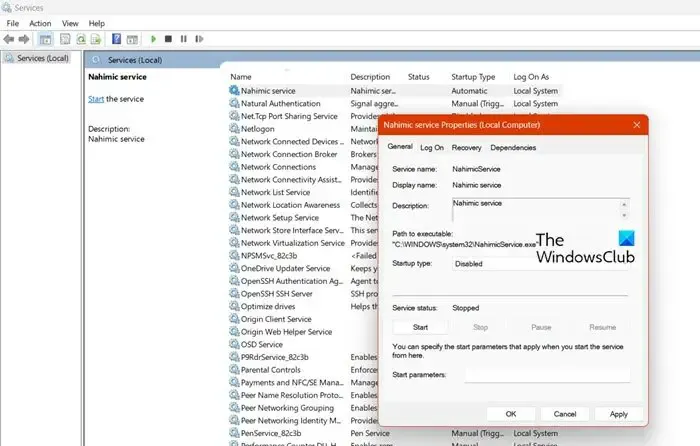
Nahimic is gaming-audiosoftware ontwikkeld door A-Volute, een Frans bedrijf. Vanwege een bug heeft de game echter problemen met deze service. Als u de service uitschakelt, wordt de audio niet uitgeschakeld. U kunt nog steeds horen, maar alleen de genuanceerde geluidsverbeteringen die u in uw audioprofiel hebt aangebracht, worden uitgeschakeld. Om de Nahimic Service uit te schakelen, volgt u de onderstaande stappen.
- Open Services vanuit het Startmenu.
- Zoek in de lijst naar Nahmic-service, klik er met de rechtermuisknop op en selecteer Eigenschappen.
- Stel het opstarttype in op Uitgeschakeld en klik vervolgens op Stoppen en toepassen > OK.
Kijk of dit helpt.
2] Controleer spelbestanden
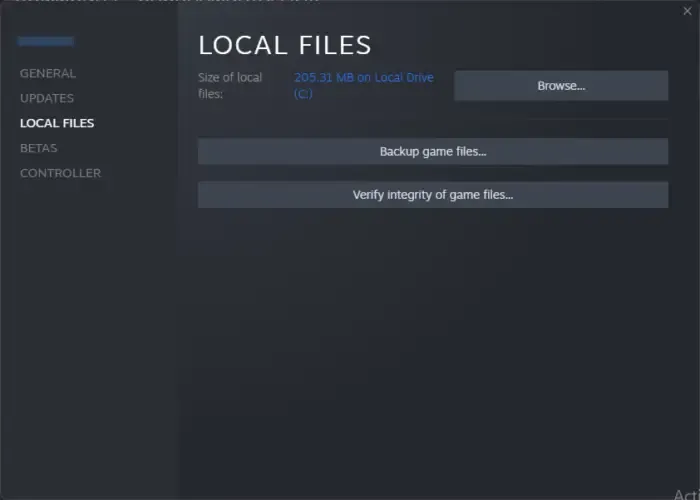
Vervolgens moeten we de integriteit van de gamebestanden verifiëren en ervoor zorgen dat ze niet beschadigd zijn. Elke launcher biedt een optie om de gamebestanden te verifiëren en te repareren, dus volg gewoon de onderstaande stappen om elke mogelijkheid van beschadigde gamebestanden te verwijderen.
Stoom:
- Stoom openen.
- Ga naar de bibliotheek.
- Klik met de rechtermuisknop op het spel en selecteer Eigenschappen.
- Klik op Lokale bestanden > Controleer de integriteit van gamebestanden.
Epische spellen:
- Open het Epic Games-opstartprogramma.
- Ga in de bibliotheek naar je spel en klik op de drie stippen.
- Klik op Beheren > Verifiëren.
EA-app:
- Open de EA-app.
- Ga naar de Bibliotheek en vervolgens naar het Star Wars-spel.
- Klik op de drie puntjes en vervolgens op Reparatie.
3] Verwijder de configuratiemap
Als je enkele wijzigingen hebt aangebracht in de configuratie van het spel, wordt deze opgeslagen in de map Config. Een onjuiste configuratie kan echter wijzigingen in het spel veroorzaken waardoor het niet op uw specifieke systeem kan worden gestart; niet alleen dat, de configuratiemap is ook kwetsbaar voor corruptie. Daarom zullen we de map verwijderen en verwachten dat de game gemakkelijk zal starten.
Om hetzelfde te doen, ga naar Path-To-Steam-Library\steamapps\common\Jedi Survivor\SwGame en verwijder de configuratiemap.
4] Download de nieuwste versie van Microsoft Visual C++ en DirectX
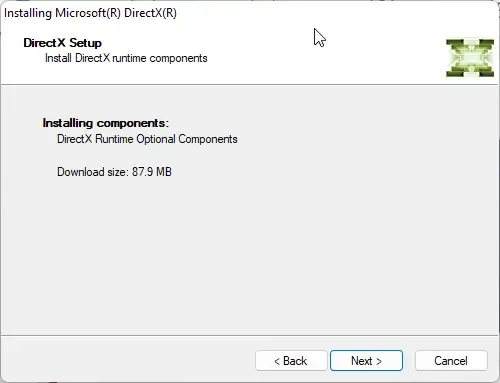
Microsoft DirectX is een set API’s die worden gebruikt voor het afhandelen van taken die verband houden met het programmeren van games en video. We hebben de nieuwste versie van DirectX nodig om Star Wars Jedi Survivor uit te voeren. Dus ga je gang en update DirectX, en tegelijkertijd update Microsoft Visual C++.
5] Update grafische stuurprogramma’s
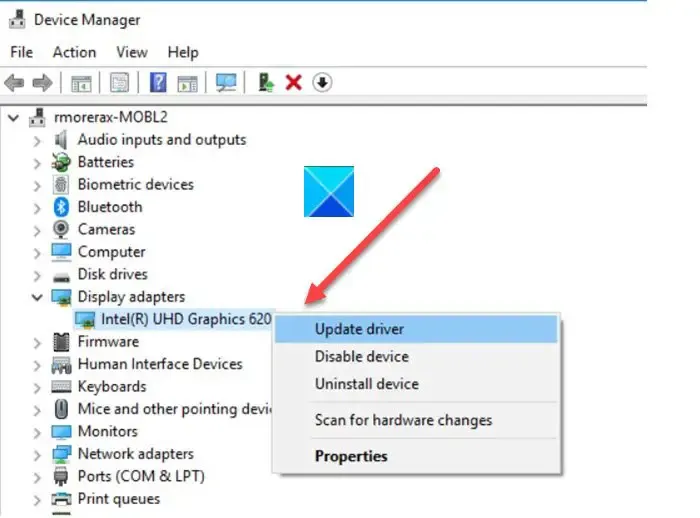
Verouderde grafische stuurprogramma’s veroorzaken compatibiliteitsproblemen, waardoor de meeste games vastlopen. Daarom moet u de geïntegreerde en speciale grafische stuurprogramma’s bijwerken naar de nieuwste versie en vervolgens Star Wars uitvoeren. U kunt de nieuwste versie van het stuurprogramma installeren vanaf de website van de fabrikant of Apparaatbeheer.
6] Schakel XMP uit
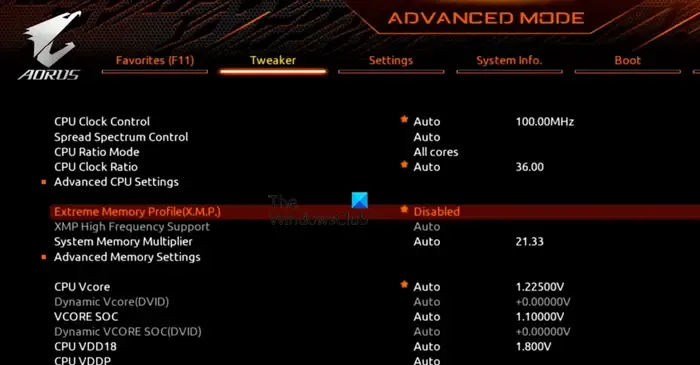
Star Wars Jedi is een veeleisend spel en heeft veel RAM nodig. We hebben gemerkt dat op sommige AMD-systemen XMP of Extreme Memory Profile wijst niet het vereiste geheugen toe. U moet dus XMP uitschakelen op uw systeem en het vervolgens proberen.
7] Installeer het spel opnieuw
Als al het andere niet lukt, is je laatste redmiddel de installatie van de game en het installeren van een nieuw exemplaar ervan. Hierdoor kan Windows alle bestanden en mappen die mogelijk beschadigd zijn opnieuw aanmaken.
Hopelijk zal dit de oplossing voor je zijn.
Hoe onverwerkte uitzondering Exception_Access_Violation op te lossen?
Wanneer een programma probeert toegang te krijgen tot een beveiligd geheugenadres, kan er een EXCEPTION_ACCESS_VIOLATION Leesadres fout optreden. Om het probleem op te lossen, kunt u eerst de computer opnieuw opstarten en vervolgens een programma starten. Schakel anders Preventie van gegevensuitvoering uit voor dat specifieke programma en kijk of dit helpt.
Hoe kan ik voorkomen dat Jedi Survivor crasht bij het opstarten?
Als Jedi Survivor crasht bij het opstarten, controleer dan eerst of er een veeleisende applicatie naast draait. U moet elke toepassing beëindigen die veel van uw bronnen in beslag neemt. Als dat niet werkt, repareer dan de gamebestanden met behulp van het opstartprogramma, zoals eerder aangegeven.



Geef een reactie